Alijo de barniz (simplemente llamado Barniz ) es un acelerador web de alto rendimiento (HTTP) de código abierto. Se ubica frente a un servidor web como un agente de caché y sirve páginas web a los visitantes de una manera mucho más rápida.
Varnish almacena datos (caché) en la memoria virtual para cargar más rápido las páginas web frecuentes cuando lo solicita un visitante. Admite el equilibrio de carga con un pesaje por back-end y una verificación básica del estado de los back-end.
En esta guía, instalaremos y configuraremos Varnish Cache 5 como front-end para el servidor web Apache en Debian 9. y Ubuntu 16.04 .
Requisitos
Asegúrese de tener un sistema Debian o Ubuntu con servidor Apache . También puede leer los artículos a continuación sobre la instalación del servidor web Apache2.
LEER :Cómo instalar Apache2 en Ubuntu 16.04
LEER :Cómo instalar Apache2 en Debian 9
Cambie al usuario root.
su -
O
sudo su -
Instalar Varnish Cache en Debian/Ubuntu
Varnish está disponible en los repositorios de paquetes de Debian y Ubuntu, pero puede estar un poco desactualizado. Para obtener la última versión de Varnish Cache, debe configurar su repositorio oficial.
Repositorio de configuración
Primero, instale la llave GPG en la máquina.
curl -L https://packagecloud.io/varnishcache/varnish5/gpgkey | sudo apt-key add -
Instale debian-archive-keyring (solo Debian ).
apt-get install -y debian-archive-keyring
Instale el soporte para https.
apt-get install -y apt-transport-https
Agregue información del repositorio de caché de Varnish a la lista de fuentes.
### Debian 9 ### echo "deb https://packagecloud.io/varnishcache/varnish5/debian/ stretch main" | sudo tee -a /etc/apt/sources.list.d/varnishcache5.list ### Ubuntu 16.04 ### echo "deb https://packagecloud.io/varnishcache/varnish5/ubuntu/ xenial main" | sudo tee -a /etc/apt/sources.list.d/varnishcache5.list
Instalar Varnish Cache
Finalmente, actualice el caché e instale Varnish.
apt-get update apt-get install -y varnish
Verifique la versión de Varnish usando el siguiente comando.
varnishd -V
Salida:
varnishd (varnish-5.1.3 revision 05c5ac6b9) Copyright (c) 2006 Verdens Gang AS Copyright (c) 2006-2015 Varnish Software AS
Configurar caché de Varnish
Una vez que haya instalado el caché de Varnish, podemos proceder a la configuración de Varnish para que su servidor pueda manejar las solicitudes web más rápido que antes.
Vamos a configurar Varnish para escuchar en el puerto 80 para el manejo de solicitudes web. Edite el servicio systemd.
nano /lib/systemd/system/varnish.service
De:
ExecStart=/usr/sbin/varnishd -a :6081 -T localhost:6082 -f /etc/varnish/default.vcl -S /etc/varnish/secret -s malloc,256m
Para:
ExecStart=/usr/sbin/varnishd -a :80 -T localhost:6082 -f /etc/varnish/default.vcl -S /etc/varnish/secret -s malloc,256m
Vuelva a cargar el demonio systemd.
systemctl daemon-reload
Ahora, debemos informarle a Varnish sobre los servidores web que hay detrás. Edite /etc/varnish/default.vcl archivo.
nano /etc/varnish/default.vcl
Actualice el servidor backend como se muestra a continuación. Pronto configuraremos el servidor Apache para escuchar en el puerto 8080 . Si hay algún cambio en el número de puerto del servidor Apache, debe actualizar aquí.
backend default {
.host = "127.0.0.1";
.port = "8080";
} Configure el servidor Apache para que se ejecute en 8080
Ya hemos configurado Varnish en el puerto 80, por lo que debe cambiar el puerto predeterminado del servidor web Apache a 8080 para que pueda ejecutarse detrás del almacenamiento en caché de Varnish.
Edite el archivo ports.conf.
nano /etc/apache2/ports.conf
Actualice la siguiente línea con 8080.
Listen 8080
Además, edite el archivo de configuración predeterminado.
nano /etc/apache2/sites-enabled/000-default.conf
Actualice la entrada del host virtual como se muestra a continuación.
<VirtualHost *:8080>
Reinicie Apache2 y el servicio Varnish.
systemctl restart apache2 systemctl restart varnish
Prueba Varnish Cache en Apache
Use el comando curl para probar si la caché Varnish está habilitada y funciona con el servidor web Apache.
curl -I http://localhost
Salida:
HTTP/1.1 200 OK Date: Thu, 31 Aug 2017 02:14:08 GMT Server: Apache/2.4.25 (Debian) Last-Modified: Thu, 31 Aug 2017 01:53:24 GMT Vary: Accept-Encoding Content-Type: text/html X-Varnish: 2 Age: 0 Via: 1.1 varnish (Varnish/5.1) ETag: W/"29cd-55776180d07a7-gzip" Accept-Ranges: bytes Connection: keep-alive
A partir de la salida, puede ver que Varnish cache está funcionando con Apache y las solicitudes web fluyen a través de Varnish cache.
Además, puede verificar el caché de Varnish usando el siguiente comando.
varnishstat
Salida:
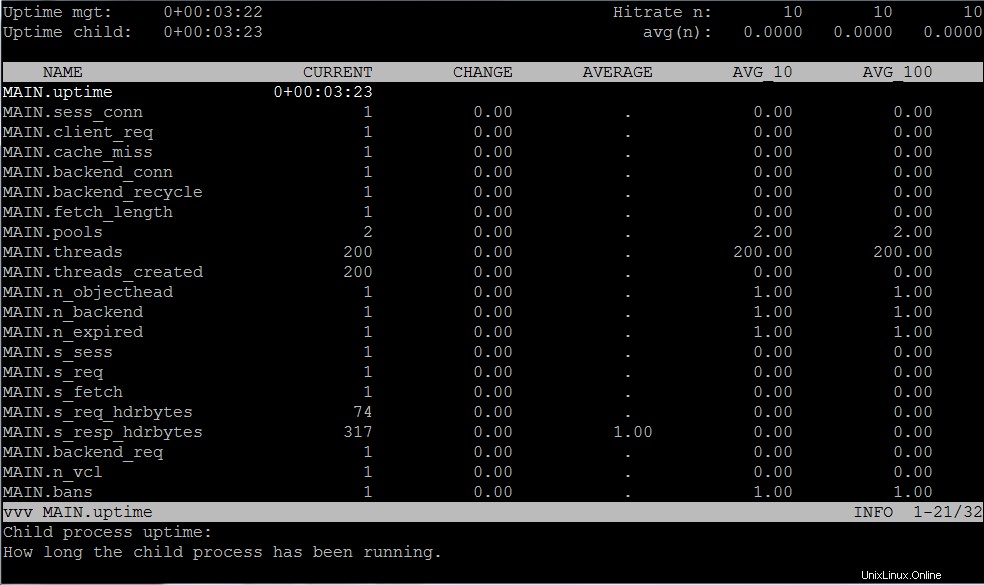
Eso es todo. Si desea obtener más información sobre el caché Varnish, visite:https://varnish-cache.org/index.html